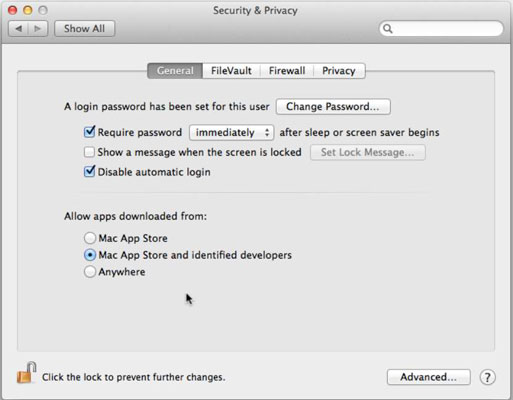, normalt, du har brug for dit kodeord til at logge ind på din konto på din mac.du skal skabe en administration til at du bruger til at foretage ændringer i deres mac, f.eks. installering af ny software eller ændre nogle indstillinger, og en brugerkonto med en anden brugernavn og password til deres daglige mac aktiviteter.de to hensyn til navne og passwords skal være anderledes, naturligvis efter du logge ind på enten højde, nogen kan bruge din mac, hvis du går væk og lad &rsquo ikke logge ud.hvis du forlader din mac uden skovhugst, din mac vil hverken sove eller udviser en screensaver.i denne tid, nogen kunne aflytte tastatur og har fuld adgang til deres mac. for at undgå dette problem, kan du kodeordet, beskytte din mac da vågne fra dvaletilstand eller efter at vise en screensaver.,, for yderligere beskyttelse, kan du også password, beskytte din mac for, at en uautoriseret person til at foretage nogen ændringer din mac ’ forskellige system præferencer.ved at anvende kodeordsbeskyttelse til forskellige dele af deres mac, du kan øge chancerne for, at du og rsquo, vil være den eneste til at kontrollere din computer.,, hvis du og rsquo er den eneste person, som er fysisk adgang til mac, du vandt &rsquo ikke behøver at bekymre sig om kodeordsbeskyttelse, men hvis din mac er et område, hvor andre kan få adgang til det let, kodeord beskyttelse kan være et ekstra skridt i at holde deres mac private.,, alle valg er frivillig, men du skal vælge dem, der bedst opfylder deres behov.for at beskytte de forskellige dele af din adgangskode mac, følge disse trin:,,,, vælge command → system præferencer.,, systemet præferencer vindue ud.,,,, klik sikkerhed & privatlivets fred ikon åbne sikkerhed & privatlivets fred præferencer rude,.,, hvis låsen ikon i nederste venstre hjørne af præferencer vindue er lukket, må du få den til at ændre din mac ’ s brugerkonto detaljer.klik låsen ikon, type pasord i den dialog, der ser ud, og så vende tilbage til at låse din mac &presse rsquo; s brugerkonto detaljer.,,,, klik på den almindelige regning.,, generelle præferencer en rude, ser ud som vist i figur.,,,, udvælge (eller deseiect) kræver kodeord < straks > efter søvn eller screensaver begynder check kasse.,, du kan også vælge at kræve kodeordet i et interval mellem 5 sekunder og 4 timer efter mac sover.,,,, en skærm, lås besked.,,,, a.select showet en besked, når de skærmen er låst, se boks.,,,, b.click sæt lås besked knap.,,,, c.type et budskab, som opstår, når din skærm er låst, såsom “ til frokost og rdquo; eller &ldquo.14: 30 ” eller “ - ’ t overhovedet tænker på at røre min mac. &rdquo,,,,,,, udvælge (eller deseiect) slukke automatisk login check kasse.,, hvis denne kontrol boks er udvalgt, mac, kræver et brugernavn og /eller kodeord, før skovhugst i din konto.hvis det ’ s fravælges, behøver du ’ t ind i et kodeord til at logge ind.,,,, klik én af portvogteren valg under tillade apps downloadet fra:,,,,, mac app butikken: kun apps fra app butikken vil blive installeret efter at være blevet downloaded.,,,, mac app butikken og identificeret udviklere: kun apps fra app butikken eller undertegnet med et æble udvikler id vil blive installeret efter at være blevet downloaded.,,,,, hvor som helst, downloads og får nogen fra enhver kilde, som åbner du for risici som følge af malware hackere.,,,, hvis du vælger en af de to første valg og downloade apps fra en ukendt kilde, når du prøver at installere det, - - fortæller dig det ’ fra et uidentificeret og potentielt skadelig kilde.kontrol klik app - til at tilsidesætte gatekeeper og installere app trods advarslen.,,,, klik avanceret knap for at udvælge disse to muligheder:,,,,, kræver en administrator password for at få adgang til hele systemet, hvis denne kontrol): rubrik er valgt, er der ingen, der kan ændre din mac ’ s system præferencer (som den, du og rsquo, justerer lige nu!uden de rigtige kodeord.,,,,, log ud efter x - minutters inaktivitet:, hvis valgt, denne mulighed stammer fra din konto efter den fastsatte frist - sat, så alle, der forsøger at få adgang til din computer vil bruge dit kodeord til at logge ind på og få adgang til deres konto.,,,, klik okay efter du træffer dine valg.,,,, tryk på knappen i sikkerhed & privatlivets fred præferencer vindue.,,,,